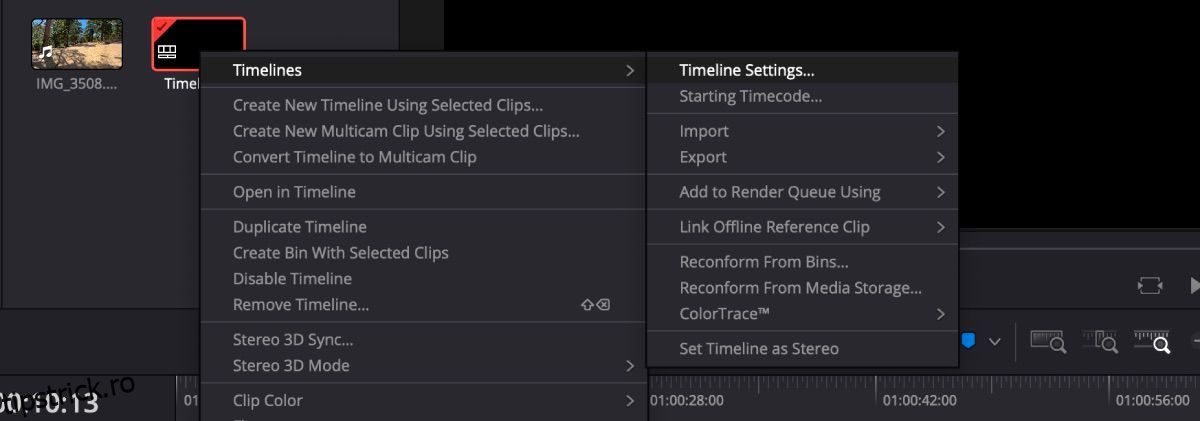Dacă aveți nevoie de o miniatură pentru un videoclip YouTube sau un alt tip de proiect video, DaVinci Resolve are instrumentele perfecte pentru a face acest lucru. Nu numai că software-ul de editare poate salva imagini statice dintr-un videoclip, dar orice efect pe care îl adăugați miniaturii va rămâne, de asemenea, atașat de acesta. Vă vom arăta cum să creați o miniatură cu DaVinci Resolve și ce fel de efecte interesante îi puteți adăuga.
Cuprins
1. Ajustați setările cronologice
Începeți cu o cronologie goală. Înainte de a adăuga imaginea sau videoclipul la cronologie, va trebui să ajustați setările.
Multe miniaturi, cum ar fi YouTube, trebuie să fie dimensionate la 1280 x 720 pixeli, așa că este înțelept să începeți proiectul cu dimensiunile corecte. În grupul dvs. media, faceți clic dreapta pe clipul cronologiei, apoi accesați Cronologie > Setări cronologie.
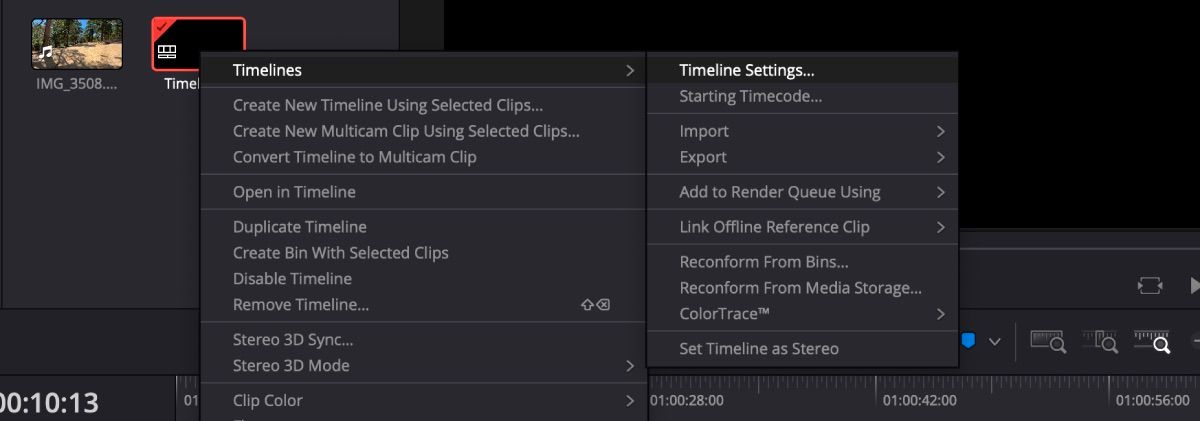
Debifați Utilizați setările proiectului, modificați Rezoluția cronologiei la 1280 x 720 HD 720P și faceți clic pe OK.
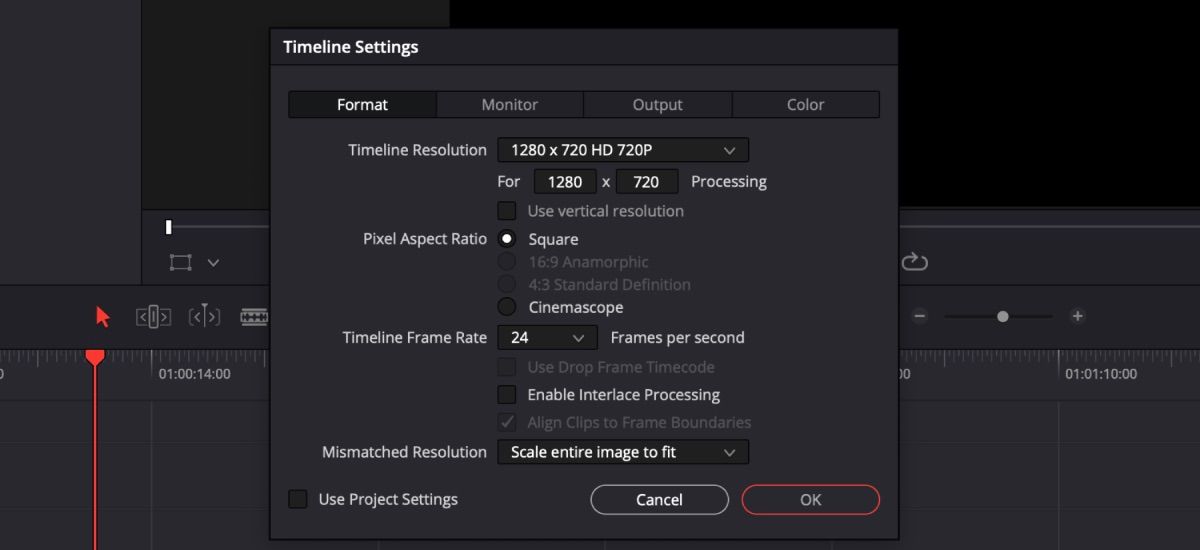
Apoi, plasați imaginea sau videoclipul pe cronologia și începeți să adăugați orice efecte pentru a-l face mai captivant. Dacă lucrați cu un videoclip, nu uitați să trageți capul de redare în cadrul pe care doriți să îl utilizați pentru miniatură.
Nu vă faceți griji cu privire la crearea unei imagini dintr-un videoclip în acest moment. Deoarece DaVinci Resolve 18.5 a ieșit din versiunea beta, efectele rămân acum atașate atunci când un alambic este exportat.
2. Adăugați efecte cool la miniatură
Există mai multe moduri prin care puteți face ca miniatura să iasă în evidență folosind diferite efecte.
Folosind Pitch și Yaw
Adăugarea unui pic de înclinare și rotire (înclinarea unei imagini de la stânga la dreapta sau în sus și în jos) va oferi imaginii tale mai multă dimensiune, mai ales dacă îi adaugi și alte elemente.
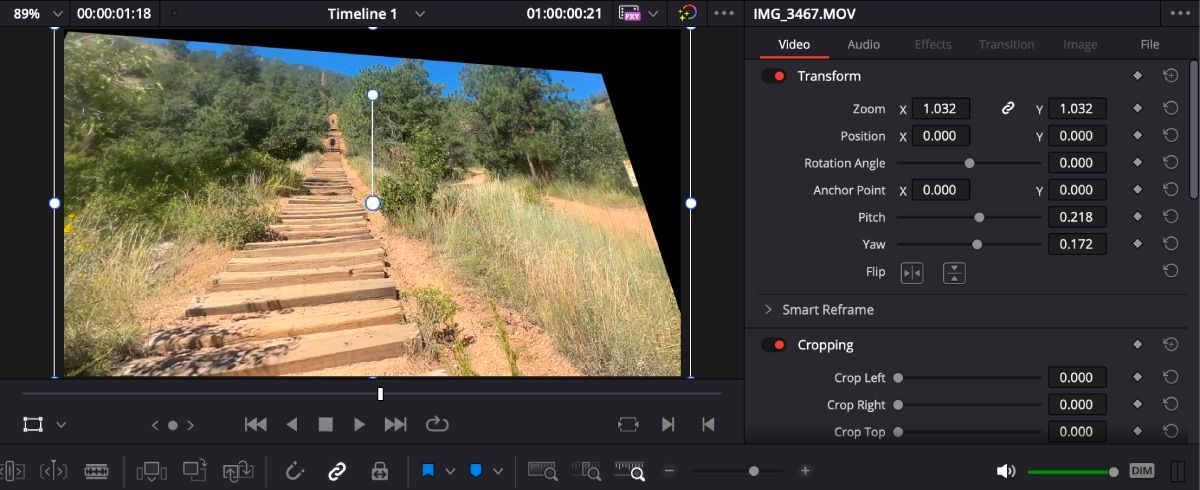
Faceți clic pe clip și deschideți fila Inspector. Sub Video, veți găsi Pitch and Yaw aproape de partea de sus. Reglați unghiurile până când sunteți mulțumit de felul în care arată imaginea.
estomparea unui obiect
Pentru a adăuga ceva mister miniaturii tale, poți estompa un obiect. A face acest lucru pentru o miniatură este mai puțin complicat decât estomparea și urmărirea unui obiect în mișcare în DaVinci Resolve.
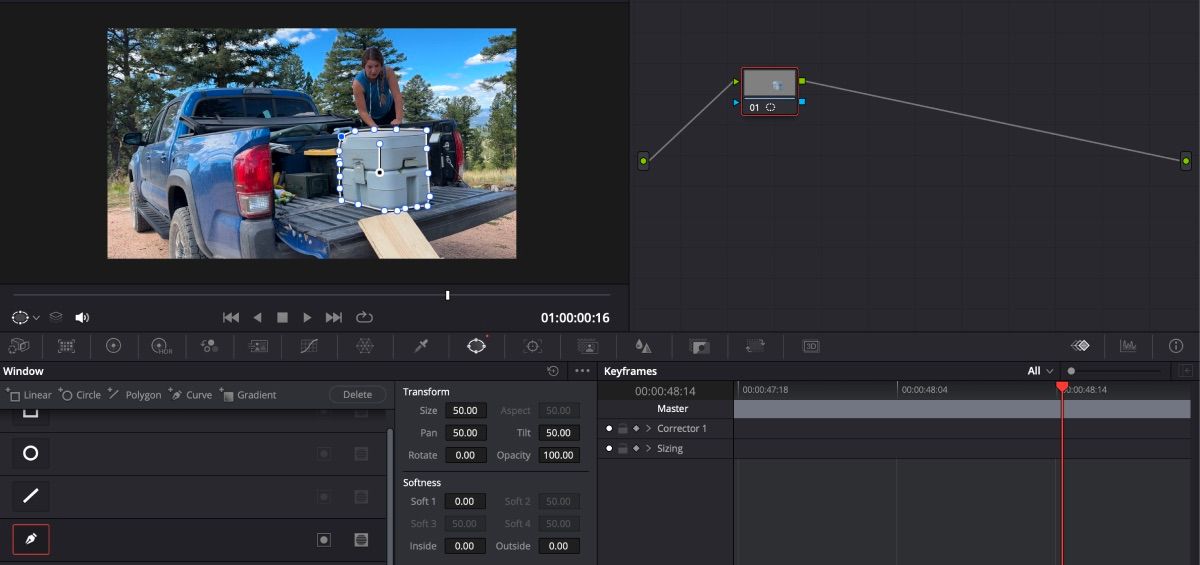
Tot ce trebuie să faceți este să selectați clipul și să deschideți pagina Color. Faceți clic pe pictograma fereastră din bara de instrumente de sub fereastra de previzualizare. Selectați instrumentul Curbă și urmăriți obiectul pe care doriți să îl estompați – asigurați-vă că punctele de început și de sfârșit sunt conectate.
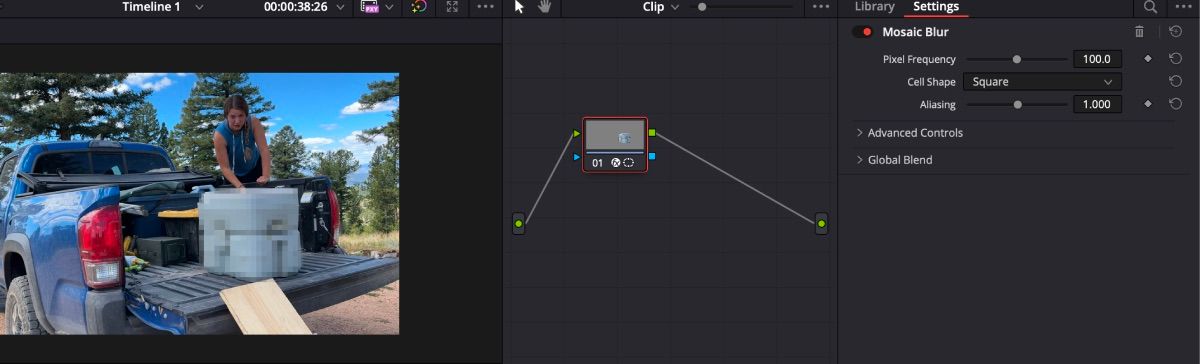
De acolo, deschideți funcția Blur din bara de instrumente și trageți opțiunea Radius cât de sus doriți să ajungă. Dacă preferați să aveți o estompare mozaic, deschideți fila Efecte și trageți și plasați caracteristica Neclaritate mozaic peste nodul clipului.
Plasarea unui titlu în spatele unui obiect
Cu miniatura dorită gata în cronologie, mergeți mai departe și copiați și lipiți clipul, astfel încât să existe două copii una lângă alta. De acolo, faceți clic pe primul clip și deschideți fila Culoare.
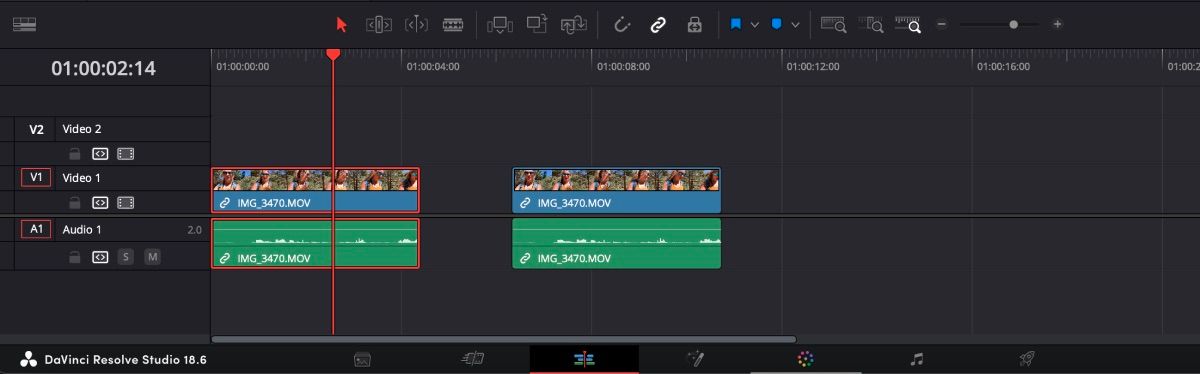
Asigurați-vă că fila Noduri este deschisă în pagina Culoare. Faceți clic pe nod, selectați pictograma fereastră din bara de instrumente și selectați instrumentul Curbă.
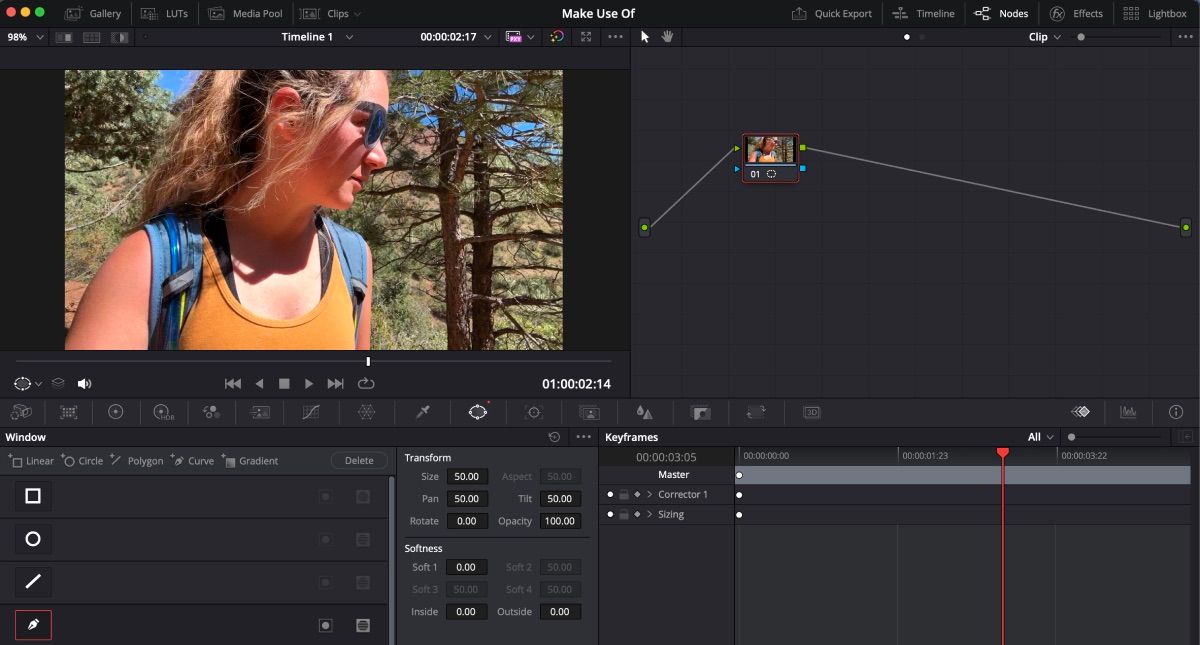
Măriți clipul și utilizați instrumentul Curbă pentru a urmări obiectul în spatele căruia doriți să treacă textul. Va trebui să faceți acest lucru manual dacă lucrați cu versiunea gratuită a DaVinci Resolve. Asigurați-vă că conectați masca de jur împrejur.
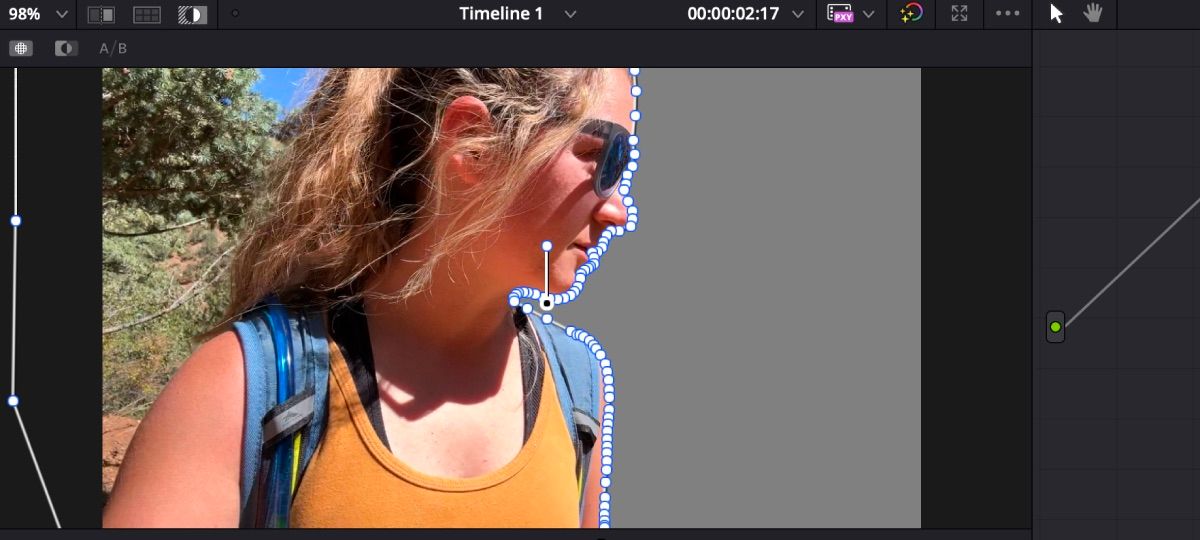
Când ați terminat, faceți clic pe pictograma Evidențiere — arată ca un cerc alb-negru într-o casetă dreptunghiulară — pentru a vă asigura că masca a avut efect. Faceți clic din nou pe pictograma Evidențiați pentru a o dezactiva.
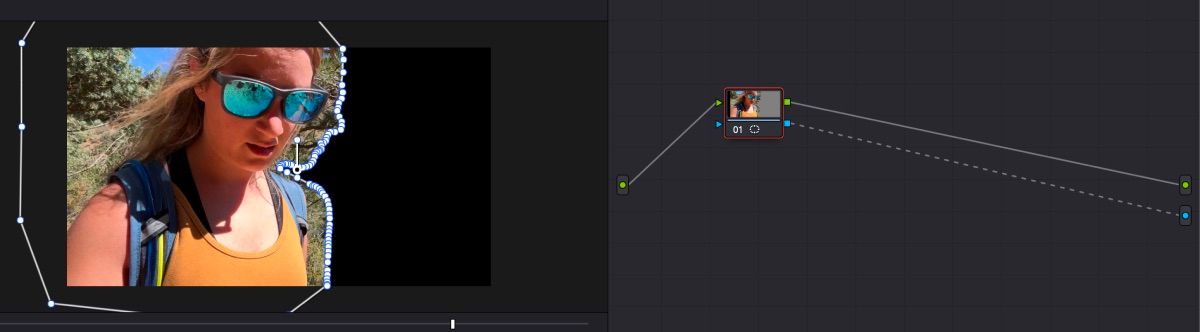
În fila Nod, faceți clic dreapta pe caseta goală de nod și selectați Adăugare ieșire alfa. Trageți caseta albastră din nodul clipului în nodul albastru Alpha Output. Vei vedea ca fundalul dispare.
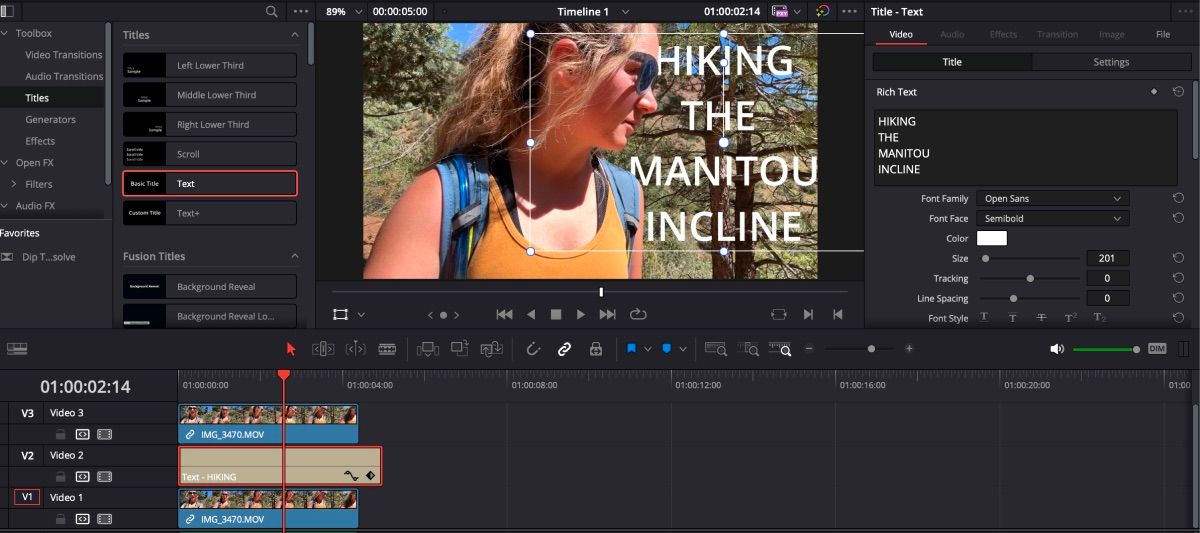
Reveniți la fila Editați și asigurați-vă că videoclipul nou editat este pe drumul trei. Plasați copia clipului original pe pista 1 chiar dedesubt. Efectul titlului va merge pe pista a doua.
3. Exportați miniatura dvs. din DaVinci Resolve
După ce ați terminat de adăugat efecte la miniatură, este timpul să o exportați.
Asigurați-vă că capul de redare este amplasat peste cadrul exact pe care doriți să-l salvați, accesați bara de instrumente de sus și selectați Fișier > Exportare > Cadrul curent ca imagine.
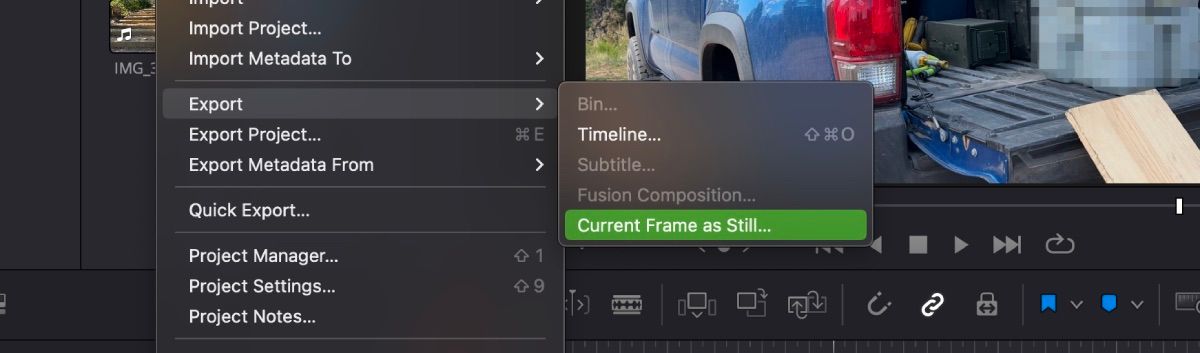
Alambic-ul ar trebui să fie setat automat să fie salvat ca JPEG, dar asigurați-vă că pentru orice eventualitate. De asemenea, îl puteți salva ca PNG dacă acesta este tipul de fișier cu care preferați să lucrați. Faceți clic pe Export după ce aveți specificațiile pe placul dvs.
Creați miniatura video perfectă folosind DaVinci Resolve
DaVinci Resolve este perfect dacă doriți să decupați videoclipuri, să utilizați corecția de culoare sau chiar să creați o miniatură cu efecte interesante. Cel mai bine, nu este nevoie să descărcați software separat pentru a obține totul – tot ce aveți nevoie pentru a face o miniatură captivantă poate fi găsit în acest editor video.